在当今网络安全问题日益严峻的背景下,合理配置防火墙设置是保障个人笔记本电脑安全的有效手段之一。特别是对于防火墙中的白名单功能,用户可以精确控制允许进入...
2025-05-01 2 笔记本
在当今数字化时代,笔记本电脑成为我们日常生活中不可或缺的工具。无论是处理工作任务、学习还是娱乐,一台性能优越的笔记本将极大提升我们的使用体验。而想要充分利用笔记本的潜能,了解其五个核心参数的设置方法就显得至关重要。接下来,本文将为读者详细介绍笔记本的分辨率、电源计划、网络设置、显示和隐私保护等五个方面的参数设置方法。
分辨率是决定显示清晰度的关键参数,调整合适分辨率能够保证画面的细腻程度和字体的易读性。
设置步骤:
1.点击桌面右键,选择“显示设置”选项。
2.在新界面中,找到“显示分辨率”选项。
3.在下拉菜单中,根据您的显示器尺寸选择推荐分辨率。
4.选择后,电脑会询问是否保留更改,点击“保持更改”。
注意事项:
若分辨率设置过高,可能会导致屏幕显示内容过小,不便于阅读。
若笔记本外接了其他显示器,可以为每个显示设备设置不同的分辨率。
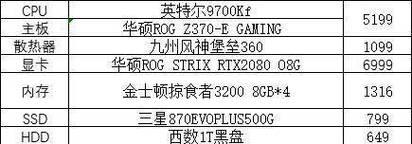
电源计划设置让您可以根据需要调整笔记本的能耗和性能,以达到延长电池续航或提高工作效率的目的。
设置步骤:
1.点击“开始”菜单,选择“设置”。
2.进入“系统”设置,选择“电源和睡眠”。
3.在电源选项中,点击“其他电源设置”。
4.在弹出窗口中选择“更改计划设置”,然后选择对应的电源计划进行优化。
注意事项:
调整电源计划时,需要考虑笔记本使用场景,比如工作时可使用高性能模式,移动或外出时则建议使用节能模式。
在高性能模式下,电池消耗可能会加快。
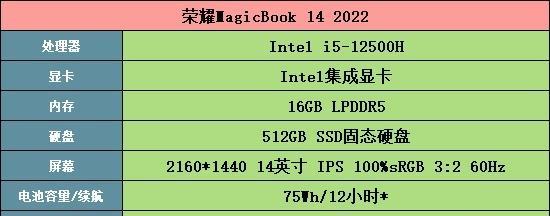
网络设置关乎到笔记本的连接能力,无论是有线上网还是使用Wi-Fi,正确的设置可以确保网络连接稳定快速。
设置步骤:
1.点击“开始”菜单,选择“设置”。
2.进入“网络和互联网”选项。
3.在左侧菜单中选择“Wi-Fi”或“以太网”,然后开启或关闭网络。
4.在“高级选项”中可以设置代理、DNS等高级网络设置。
注意事项:
在公共网络环境下,建议将网络设置为“公共”以增加安全性。
如果使用WiFi连接不稳定,尝试更改无线信道,或检查路由器位置和信号强度。
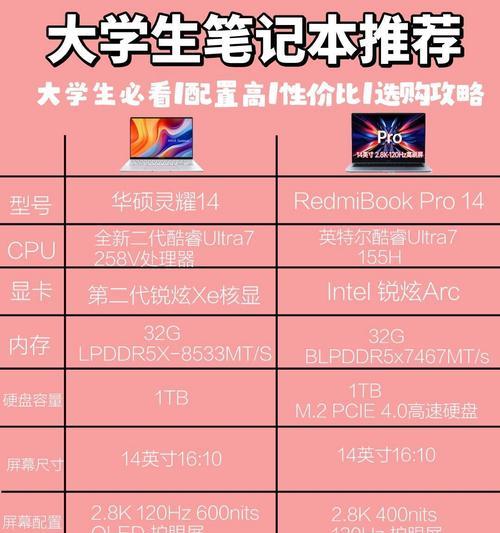
显示设置不仅包括分辨率,还包括亮度、屏幕方向等,这些都会影响用户的视觉体验。
设置步骤:
1.点击桌面右键,选择“显示设置”。
2.在亮度和颜色部分,移动滑块调节屏幕亮度。
3.在“缩放和布局”中,可以自定义显示比例和屏幕方向。
注意事项:
过高的屏幕亮度会加速电池消耗,建议在光线不强烈的环境下适当降低。
如果笔记本屏幕出现颜色失真或亮度不均,可以尝试校准颜色和亮度。
随着网络安全意识的提升,笔记本的隐私保护设置也变得越来越重要,它关系到个人数据的安全。
设置步骤:
1.点击“开始”菜单,选择“设置”。
2.进入“隐私”选项。
3.在这里可以设置摄像头、麦克风的访问权限,以及应用权限等。
注意事项:
关闭不需要的权限,如摄像头和麦克风,以防隐私泄露。
定期检查隐私设置,确保安全。
以上为您详尽介绍了笔记本五个关键参数的设置方法。通过这些设置,您不仅可以提升笔记本的性能表现,还能确保使用过程中的安全性和舒适性。希望本文能够帮助您更加高效地利用笔记本,享受更加便捷的数字生活。
标签: 笔记本
版权声明:本文内容由互联网用户自发贡献,该文观点仅代表作者本人。本站仅提供信息存储空间服务,不拥有所有权,不承担相关法律责任。如发现本站有涉嫌抄袭侵权/违法违规的内容, 请发送邮件至 3561739510@qq.com 举报,一经查实,本站将立刻删除。
相关文章

在当今网络安全问题日益严峻的背景下,合理配置防火墙设置是保障个人笔记本电脑安全的有效手段之一。特别是对于防火墙中的白名单功能,用户可以精确控制允许进入...
2025-05-01 2 笔记本

在数字化时代背景下,战神笔记本以其强劲的性能和亲民的价格成为了许多玩家的心头好。然而,随着软件和游戏体积的日益庞大,硬盘空间不足成了不少用户面临的问题...
2025-04-25 21 笔记本

在使用笔记本电脑的过程中,您可能会遇到系统启动时遇到重启循环的问题,即电脑在启动过程中突然重启,并不断重复这个过程。这种情况通常被描述为“笔记本重启为...
2025-04-24 28 笔记本

随着数字技术的快速发展,用户对电脑性能的需求日益提高。联想Z580作为较早期推出的笔记本,虽然在当时具有一定的竞争力,但面对当今高性能需求的软件和游戏...
2025-04-24 25 笔记本

考研复习是每一个准备深造的学子必经的阶段,而使用手写笔记录笔记成为了现代学习中提高效率的重要工具。不过,在使用过程中难免会遇到一些问题。本文将为你详解...
2025-04-21 27 笔记本

随着技术的迅猛发展,笔记本电脑已成为我们生活中不可或缺的工具,不仅用于工作,也用于娱乐和学习。华为作为全球知名的科技企业,其产品以创新和高性价比著称。...
2025-04-21 29 笔记本